Se si tratta di un computer Mac o Windows, l'errore si verifica a volte e se sei un utente Mac, allora sicuramente dovresti creare un'unità USB avviabile di macOS quando il Mac smette di funzionare in quel momento. La soluzione è utilizzare l'unità USB avviabile di macOS per installare un nuovo sistema operativo sul tuo Mac. Quindi la domanda è come creare un disco avviabile del genere su un PC Windows? Onestamente, TransMac è un ottimo strumento per questo ma a volte presenta diversi problemi come l'USB che non si avvia. Qui, scoprirai di più su TransMac, le ragioni dietro i principali problemi e il miglior alternativa a TransMac per creare un'unità USB avviabile da un file DMG.
Riguardo a TransMac
TransMac è un'applicazione molto popolare per accedere al volume DMG e creare un'unità USB avviabile da un file DMG di macOS su Windows. Attraverso questa applicazione, gli utenti possono facilmente creare un'unità USB avviabile di macOS su Windows masterizzando il file dmg su USB. In passato, era l'unica applicazione per quei tipi di compiti ed è per questo che è un grande nome in questo settore.
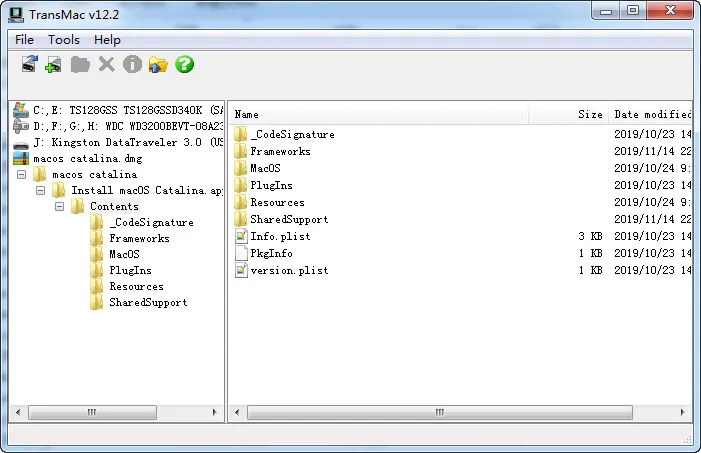
Unità USB avviabile creata da TransMac non funziona?
Come abbiamo detto prima, TransMac è un ottimo strumento per Windows e ha aiutato molti utenti Mac a riparare il proprio dispositivo con una reinstallazione pulita. Tuttavia, potresti incontrare problemi da solo soprattutto su Windows 10 più recente perché il software non ha ricevuto aggiornamenti da molto tempo. Il più evidente è che l'unità USB creata da TransMac non è avviabile!
Di solito, vedrai il nome dell'unità USB nel gestore di avvio su Mac elencato come dispositivo avviabile quando si cerca di avviare il Mac da unità esterne. Di seguito è riportato un esempio. Il nome del volume "Installa macOS Catalina" è il nome dell'unità USB masterizzata dal file DMG di Catalina. Se il nome dell'unità USB non compare, significa che l'unità USB non funziona o non è avviabile.
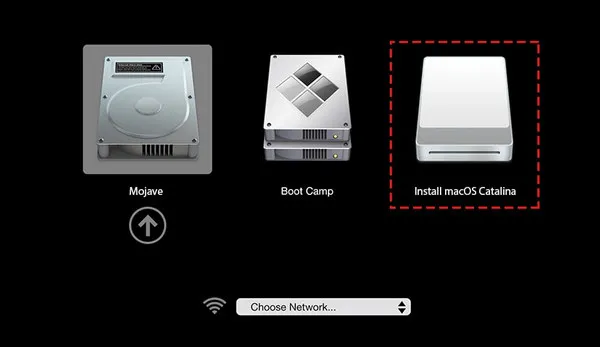
Come risolvere il problema 'Unità USB avviabile di TransMac non funziona'? Prima di tutto, assicurati che il file dmg di macOS sia stato scaricato da fonti legali. Di solito, il file dmg avvolto in un file torrent non è sicuro e a volte il file è danneggiato. Ecco il tutorial dettagliato per il download di macOS Big Sur, Catalina o Mojave dal sito web legittimo.
In secondo luogo, assicurati che la chiavetta USB sia più grande di 16 GB. Se non lo è, lo spazio di archiviazione non è sufficiente per contenere tutti i file di installazione da un file dmg di macOS.
In terzo luogo, TransMac non è in modalità di prova. Dovresti acquistare una licenza ($59.95) dopo il periodo di prova gratuito.
Dalla nostra osservazione, il problema dovrebbe essere risolto dopo aver provato le suggerimenti sopra. Se l'errore riappare, allora c'è qualcosa di sbagliato con l'attuale OS o potenziali bug nel software TransMac. E gli sviluppatori stanno ancora lavorando su questi problemi per risolverli il prima possibile, ma fino ad allora non puoi fermare il tuo lavoro. Quindi, c'è un potente strumento alternativo che può creare facilmente una USB avviabile di macOS su Windows, chiamato UUByte DMG Editor.
TransMac non funziona? Prova UUByte DMG Editor
UUByte DMG Editor è un ottimo sostituto di TransMac quando si tratta di creare una USB avviabile di macOS. Ha un'interfaccia utente molto migliore e la velocità di masterizzazione è più veloce rispetto a TransMac secondo il nostro test. Inoltre, attraverso questa applicazione, puoi estrarre il contenuto dal file DMG su Windows OS. Gli sviluppatori hanno fatto un ottimo lavoro e reso l'interfaccia così semplice che anche un semplice novizio può eseguire facilmente il compito di avvio. Ora, devi essere più curioso di conoscere i passaggi per creare una USB avviabile di macOS da un file dmg. Ecco i dettagli.


Passo 1: Prepararsi per l'installazione del software
Scarica e installa UUByte DMG Editor sul tuo computer Windows e per tua comodità, il link ufficiale è elencato sopra che ti aiuterà a ottenere il file di installazione in modo efficace.
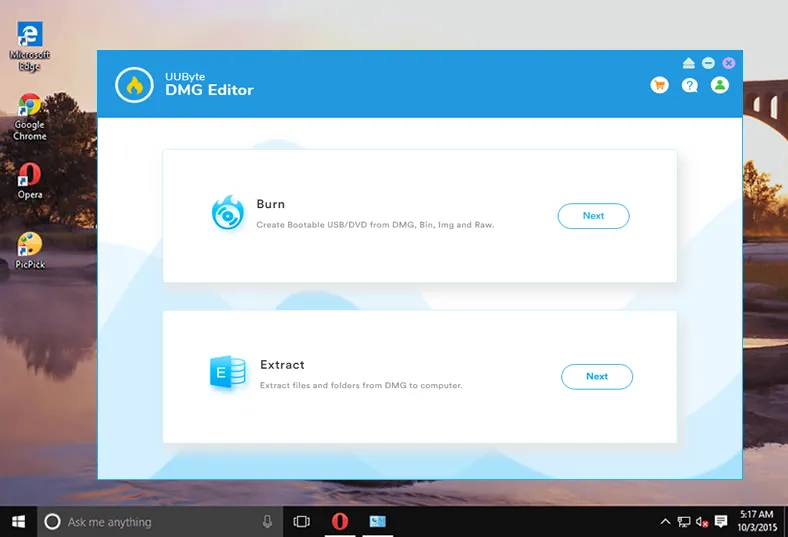
Passo 2: Collegare USB e Importare il File DMG
Una volta completata l'installazione, avvia l'applicazione e inserisci una chiavetta USB nello stesso computer. Sulla home page di UUByte DMG Editor, troverai il pulsante 'Masterizza', clicca su di esso.

Passo 3: Impostazioni
Presto si aprirà una nuova finestra e fare clic sul pulsante 'Sfoglia' per caricare il file DMG memorizzato su questo computer. Accanto al pulsante Sfoglia, troverai la tua chiavetta USB e l'etichetta del volume rispettivo dove si trova la tua chiavetta USB.
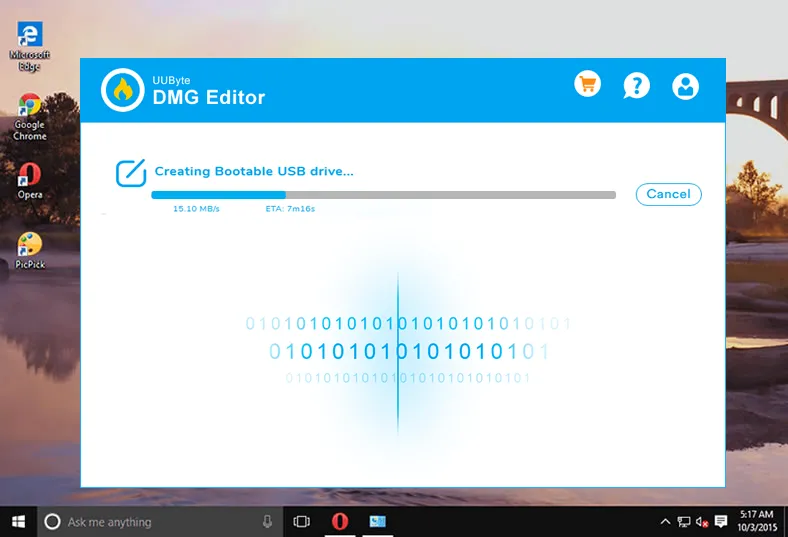
Passo 4: Usa la chiavetta USB avviabile
Assicurati che il percorso del file dmg sia corretto e successivamente fai clic sul pulsante 'Burn'. Successivamente, il processo di masterizzazione inizierà e la barra di avanzamento mostrerà lo stato del processo. Il processo di masterizzazione richiederà alcuni minuti e una volta completato, riceverai un messaggio di successo sullo schermo del computer. Ora, espelli la chiavetta USB e inseriscila nel tuo Mac per installare il sistema operativo dalla chiavetta USB creato da UUByte DMG Editor.
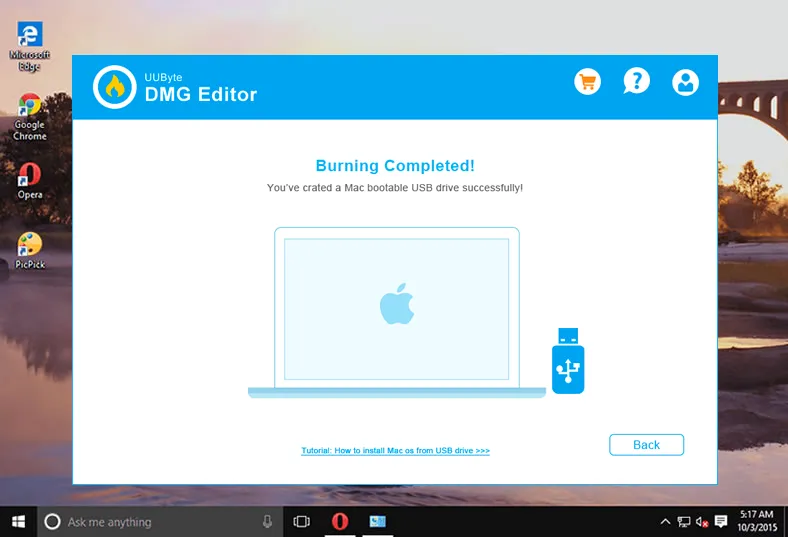
Come puoi vedere, i passaggi sono così semplici e la maggior parte del lavoro è svolta da UUByte DMG Editor e l'unica parte complicata è scaricare in anticipo il file DMG. Questa applicazione riduce lo sforzo umano e lo stress e fornisce il massimo risultato in breve tempo.


Riepilogo
TransMac è un ottimo strumento per creare una chiavetta USB avviabile da un file DMG macOS su PC Windows. Ma ci sono molte imperfezioni in TransMac come già menzionato. Se la chiavetta USB avviabile non funziona e questo problema non può essere risolto, allora puoi optare per UUByte DMG Editor poiché ha un tasso di successo più elevato e molto facile da usare. Attraverso questo strumento, puoi risparmiare tempo ed energia.


